- Autore Abigail Brown [email protected].
- Public 2023-12-17 06:52.
- Ultima modifica 2025-01-24 12:14.
Le funzioni trigonometriche -- seno, coseno e tangente -- sono basate su un triangolo rettangolo (un triangolo contenente un angolo pari a 90 gradi).
Nella classe di matematica, queste funzioni trigonometriche si trovano utilizzando vari rapporti trigonometrici confrontando la lunghezza dei lati adiacenti e opposti del triangolo con quella dell'ipotenusa o tra di loro.
In Google Spreadsheets, queste funzioni trigonometriche possono essere trovate utilizzando le funzioni SIN, COS e TAN per angoli misurati in radianti.
Gradi contro radianti
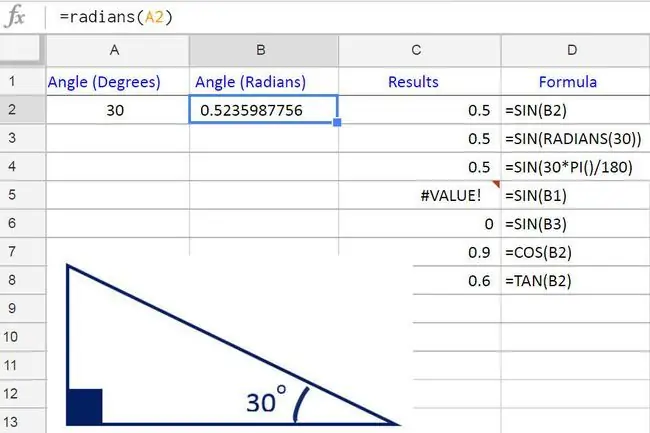
Utilizzare le funzioni trigonometriche sopra in Fogli di lavoro Google potrebbe essere più facile che farlo manualmente, ma, come accennato, è importante rendersi conto che quando si utilizzano queste funzioni, l'angolo deve essere misurato in radianti anziché in gradi -- che è l'unità con cui la maggior parte di noi non ha familiarità.
I radianti sono correlati al raggio del cerchio con un radiante approssimativamente uguale a 57 gradi.
Per semplificare il lavoro con le funzioni di trigonometria, utilizza la funzione RADIANTI di Google Spreadsheets per convertire l'angolo misurato da gradi a radianti come mostrato nella cella B2 nell'immagine sopra dove l'angolo di 30 gradi viene convertito in 0,5235987756 radianti.
Altre opzioni per la conversione da gradi a radianti includono:
- annidare la funzione RADIANS all'interno della funzione SIN -- come mostrato nella riga 3 nell'esempio;
- utilizzando la funzione PI di Google Spreadsheets nella formula: angle(gradi)PI()/180 come mostrato nella riga 4 nell'esempio.
Sintassi e argomenti delle funzioni Trig
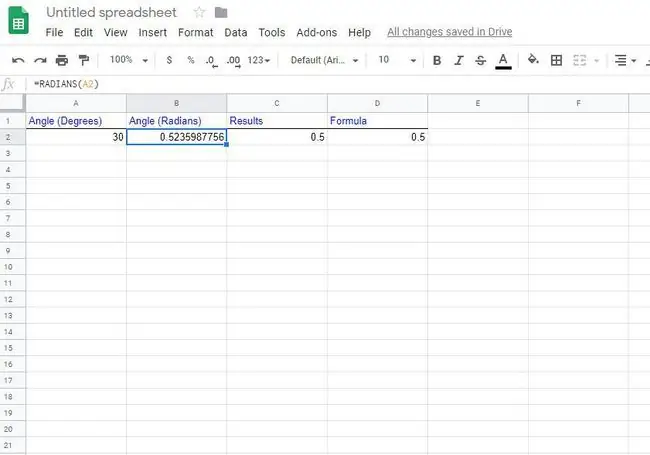
La sintassi di una funzione si riferisce al layout della funzione e include il nome, le parentesi e gli argomenti della funzione.
La sintassi per la funzione SIN è:
=SIN (angolo)
La sintassi per la funzione COS è:
=COS (angolo)
La sintassi per la funzione TAN è:
=TAN (angolo)
angolo - l'angolo calcolato - misurato in radianti- la dimensione dell'angolo in radianti può essere inserita per questo argomento o, in alternativa, il riferimento della cella alla posizione di questi dati nel foglio di lavoro.
Esempio: utilizzo di Google Spreadsheets Funzione SIN
Questo esempio copre i passaggi utilizzati per inserire la funzione SIN nella cella C2 nell'immagine sopra per trovare il seno di un angolo di 30 gradi o 0,5235987756 radianti.
Gli stessi passaggi possono essere utilizzati per calcolare il coseno e la tangente per un angolo come mostrato nelle righe 11 e 12 nell'immagine sopra.
Google Spreadsheets non utilizza le finestre di dialogo per inserire gli argomenti di una funzione come si possono trovare in Excel. Invece, ha una casella di suggerimento automatico che si apre quando il nome della funzione viene digitato in una cella.
- Fai clic sulla cella C2 per renderla la cella attiva -- qui verranno visualizzati i risultati della funzione SIN;
- Digita il segno di uguale (=) seguito dal nome della funzione sin;
- Durante la digitazione, viene visualizzata la casella di suggerimento automatico con i nomi delle funzioni che iniziano con la lettera S;
- Quando nella casella compare il nome SIN, fare clic sul nome con il puntatore del mouse per inserire il nome della funzione e aprire parentesi o parentesi tonde nella cella C2.
Inserimento dell'argomento della funzione
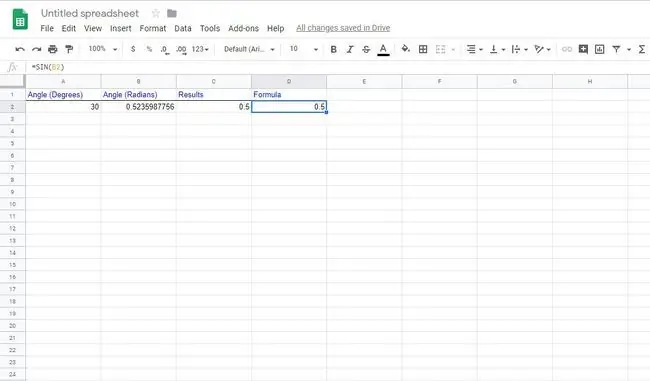
Come si vede nell'immagine sopra, l'argomento per la funzione SIN viene inserito dopo la parentesi tonda aperta.
- Fai clic sulla cella B2 nel foglio di lavoro per inserire questo riferimento di cella come argomento dell'angolo;
- Premere il tasto Invio sulla tastiera per inserire una parentesi di chiusura " ) " dopo l'argomento della funzione e per completare la funzione;
- Il valore 0.5 dovrebbe apparire nella cella C2 -- che è il seno di un angolo di 30 gradi;
- Quando fai clic sulla cella C2, la funzione completa=SIN (B2) appare nella barra della formula sopra il foglio di lavoro.
VALORE! Errori e risultati delle celle vuote
La funzione SIN mostra il VALORE! errore se il riferimento utilizzato come argomento della funzione punta a una cella contenente testo. Nella riga cinque dell'esempio sopra, puoi vedere questo punto in cui il riferimento di cella utilizzato punta all'etichetta di testo: Angolo (radianti).
Se la cella punta a una cella vuota, la funzione restituisce un valore pari a zero (vedi riga sei sopra). Le funzioni trigonometriche di Google Spreadsheet interpretano le celle vuote come zero e il seno di zero radianti è uguale a zero.






